计算机实训总报告
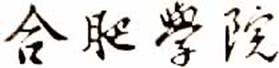
HEFEI UNIVERSITY
计算机实训综合报告

系 别 电子信息与电气工程系
专 业 通信工程
班 级 通信工程(2)班
学 号
姓 名
指导老师
完成时间 2012.12.31
绪 论
一个学期的计算机实训课已经结束了,通过方老师一次又一次的讲解,我们的实际操作,我深深体会到电脑的神奇和奥妙;也意识到自己在计算机上还有许多不足。在实训过程中我们中学到了不少知识,学习了计算机的一些基础知识、训练处理问题的基本技能,而且培养了我们良好的学习习惯,自学、合作能力。我们每个人都得到不同程度的能力提升,也培养了我们对于计算机的兴趣。在实训过程中,处处体现出自我探索的神秘,人际合作的满足,解决问题的兴奋,个人发展的愿景。实训中一例例问题的解决,一个个困难的克服,一段段情感起伏起伏,一次次成功的合作都给我们的人生留下精采的一页。
老师布置了一些的作业给我们操练,在老师的指导下我已把Excel,word, powerpoint等操作的很好了!现在我们已步入大学,经过半年的在校学习,对电脑还只是初步的认识和理解,但在这学期期间,一直忙于理论知识的学习,没能有机会放开课本,真正切身感受计算机魅力,所以在实训之前,电脑对我们来说是比较抽象的,但通过这次实训,我们揭开了她神秘的面纱,离我们不再遥远!据我了解,大多数同学都以前接触过电脑,也有玩过一些游戏,却不懂操作一些对我们以后工作有用的系统。对于我们所学的计算机知识渗透较少,之前都是老师操作为主。此次实训就不同了,同学们都作了充分准备,按时完成老师布置的任务,按时提交作业。
通过这次实训,我们对电脑有了更深刻的认识,做二十一世纪现代人不但要有过硬的理论知识,良好的心理素质,健康的体魄,还要有超强的电脑操作能力, 参加培训的第一课时,我就专心致志地听讲,把学习内容与以前操作不规范或不熟练的地方进行对比,感觉学习效果很好,受益匪浅。特别是EXCEL的学习,因为平时用得比较少,掌握的也不多,不想去进一步的学习,所以对EXCEL的操作不熟悉。这一次正好帮我解决了这一问题。通过次培训,使我的EXCIL的操作有了新的认识,也掌握了几种方法。还有幻灯片的制作,原来从没有制作过,通过这次学习发现也不是想象中的那么难。简单的制作我已经基本上掌握。现在想起来这种培训是必要的,通过这次培训,我觉得要改变这一错误的思想,想把各项工作做好,就必需要不断的学习,不断的充电,也只有不断的学习、充电,才能提高自已的工作能力。这也是我在本次实训课结束之后的最大感受,为了将我们本学期所有所学的计算机基本技能更直接的展现出来,所以本次实训总结将包含我要去旅行,玩转Windows实训报告,电子报,制作表格,幻灯片,和证件照制作等几个部分。
社会的竞争是激烈的,我想我们应该好好把握住大学学习的时间,充实、完善自我,全面发展,攻破电脑,争取做一名出色的现代人!
目 录
一.信息共享技术
1.1实训目的
1.2实训项目——我要去旅行
1.3实训过程
——1.3.1项目意义
——1.3.2项目规划
——1.3.3操作过程
1.4项目总结
二.视窗操作系统
2.1实训目的
2.2实训项目—玩转操作系统
2.3实训步骤
2.3.1项目意义
2.3.2项目规划
2.3.3 操作过程
2.4.4项目总结
三.办公自动化文件管理部分
3.1实训目的
3.2实训项目——制作一份报纸
3.3实训过程
——3.3.1项目意义
——3.3.2项目规划
——3.3.3实训步骤
3.4项目总结
四.办公自动化数据处理部分
4.1实训目的
4.2实训项目—— 处理计算机实训学生成绩的统计与分析
4.3实训过程
4.3.1项目意义
4.3.2项目规划
4.3.3基本概念
4.3.4项目步骤
五. 办公自动化演示部分
5.1实训目的
5.2实训项目 利用powerpoint制作主题的幻灯片
5.3实训过程
5.3.1项目意义
5.3.2项目规划
5.3.3基本概念
5.3.4 项目步骤
5.4项目总结
六.图象处理部分
6.1实训目的
6.2实训项目:
6.3实训过程
——6.3.1项目意义
——6.3.2项目规划
——6.3.3基本概念
——6.3.4项目步骤
6.4项目总结
七.实训总结
1信息共享技术
1.1实训目的
(1)掌握搜索引擎(如GOOGLE)的详细使用技术,学会寻找需要的各种资料。
(2)掌握邮件的收发技术,邮箱的配置,掌握论坛的使用方法。
(3)掌握信息的保存方法。
(4)热爱生活,热爱大自然,培养对旅游的兴趣,掌握旅游的方法。
(5)培养团队合作精神。
(6)宽阔自己的内心,寻找美的存在,找到自己的人生价值。
1. 2 实训项目 我要去旅游
1.3实训过程
1.3.1项目意义
1.通过了解浏览器的基本使用方法,掌握使用互联网进行信息的交流,可以了解广泛的资源.找到需要的学习资料,电子地图,旅游线路,风味小吃等。
2.我们每个人都得到不同程度的能力提升,也培养了我们对于计算机的兴趣。
3.在实训过程中,处处体现出自我探索的神秘,人际合作的满足,解决问题的兴奋,个人发展的愿景。
4实训中一例例问题的解决,一个个困难的克服,一段段情感起伏起伏,一次次成功的合作都给我们的人生留下精彩的一页目意义
1.3.2项目规划
在本次实训中,主要是了解浏览器的使用方法,以及如何使用互联网查找各类所需的资料,因此我们将此规划为四大部分:
1,介绍浏览器的使用方法;
2,介绍网上资料的各种查找方法
3,制定旅游计划
4,学会利用Word进行文档的处理与排版应用
1.3.3操作过程
(1)确定旅游的地点—张家界
(2)制定旅游路线
1第一天晚上到达凤凰古城,欣赏夜景。
2第二天早上驱车,赶往张家界。
3中午到达张家界,欣赏美丽的黄龙洞。
4晚上入住旅游区宾馆,品尝当地风味小吃。
5第三天早上赶往景点金鞭溪。
6下午赶往天子山风景区。
7第四天开始愉快的袁家界风景区两日游。
8第六天结束愉快的张家界之行。


(3)利用Internet查找相关资料
双击桌面上的浏览器图标,打开IE浏览器.
(1)在浏览器的地址栏中输入网址 www.baidu.com, 按回车键打开百度网主页.
(2)查找旅游路线

(3)查找游景点文化风俗
武陵山脉,天门山,天子山,杨家界,八大公山,袁家界,金鞭溪,五雷山
(4)当地风味小吃
土家特色菜,石耳炖鸡,梆梆肉,泥鳅钻豆腐,苦瓜炖鱼,嫩南瓜炖干牛肉,鱼儿辣子,血豆腐,荷渣,腌菜,野菜,野味。
其他小吃,南门口炒汤圆,菜市场油粑粑,金三角油粑粑草帽面。
(5) 市区及景区内的住宿:
因为市区的治安没有景区的治安好,所以为了安全着想还是住宾馆吧。费用相对来说就会比较高。山上的旅馆虽然没有景区外面的那么豪华,但是住在山上可以节省不少的时间和金钱,避免来回出入景区走很多的冤枉路。
1.4项目总结
通过此次上机操作,我对于如何使用IE浏览器有了更进一步的了解.明白如何使用浏览器搜索所需信息.掌握搜索引擎的高级使用技术,学会寻找需要的各种资料.网上的资料十分丰富,内极大的方便了我们的学习和生活.我们应当充分利用网络上的资源,学会从众多信息中迅速获取所需信息.此种能力要在今后的学习生活中慢慢培养。 在了解了信息处理工具的基础上进行技能学习,其容注重培养我们的信息意识和信息的获取、处理与应用能力。本次实训内容即信息的获取,强调基本操作技能,学习上网查找资料的方法,使学生能够在解决问题中获得知识,掌握技能,即“从做中学”,培养学生处理信息的能力。本节课通过学习搜索引擎,让我们知道掌握了搜索方法就可以快速地找到他们想要的信息,这是一种非常便捷而实用的方法。使我们感受到了搜索引擎的魅力,就能激起我们学习的兴趣,调动学习的积极性。我们也了解到以下知识与技能:
1、知道网络信息检索常用的三种方法;
2、能描述搜索引擎的概念;
3、能使用百度搜索引擎进行“关键词”检索;
4、能使用百度搜索引擎进行“分类目录”检索;
过程与方法:
通过任务驱动,我们能用搜索引擎查找自己所需的资料,选择合适的搜索引擎查找资料。
情感态度与价值观:
了解网络对促进人类社会发展的影响,感受丰富的网络资源,对网络丰富资源有积极利用的合理态度。
 2视窗操作系统
2视窗操作系统
2.1实训目的
1.能够将一台“裸机”安装成一台能够胜任学习,工作和娱乐的全能机。
2.能够在计算机上合理的组织个人资料(文档、电影、工具软件、音乐等)
3.优化计算机性能,防止病毒入侵。
4.学习使用杀毒软件和电脑管家。
5.能够安装外部设备(打印机、描仪等),并将其分享给别人。
6.学会重装系统,维护自己的电脑。
7.了解计算机的一些基本概念和基本技能。
8.熟练的玩转wondos操作系统。
2.2实训项目:玩转操作系统
2.3实训步骤
1了解操作系统,上网查找相关资料。
2上网查找相关资料,学习如何重装系统,并且实际操作。
3下载杀毒软件,并且给自己的电脑杀毒。
4.认识用户的概念,会增加、删除和配置用户信息。
5.打印机的安装和使用方法。
2.3.1项目意义
本次实训让的知我们对操作系统的了解更加清晰。学会管理个人电脑,并且了解如何安装自己所需的软件。 学会利用所学识解决生活中、工作中所遇到的现实问题。培养团队合作精神。通过此次实训我们学会了Windows系统的安装,补丁的下载安装和防病毒软件的安装使用,也就是对安装系统的整个流程我们都有了一些了解。我们同时认识了Windows窗口的组成,知道了哪一个是菜单栏、工具栏等等。知道了如何打开和关闭。学会了建立文件和文件夹,知道了如何将我们要的资料保存到相应的文件夹中对打印机的安装和操作我们也有了一定的认识,这为我们以后的工作可以带来很大的方便。而输入法设定这一操作让我们了解了Windows系统中的一些具体的输入法,道了如何简单的切换输入法。学会安装WINDOWS系统的安装,补丁的下载安装和防病毒软件的安装使用,也就是对安装系统的整个流程要清楚认识WINDOWS窗口的组成,知道哪一个是菜单栏、工具栏等等。知道如何打开和关闭。学会建立文件和文件夹。
2.3.2项目规划
在本次实训中,主要是了操作系统的相关知识及使用方法。并学会安装相应的软件。我们将其分为以下几个部分:
1.了解操作系统的相关知
2.掌握WindowsXP系统的安装方法和硬盘驱动程序的安装方法。
3.了解病毒的一些概念能够下载并安装杀毒软件。
4.了解文件和文件夹的基本概念。
5.够利用资源管理器管理个人的学习资源。
6.认识用户的概念,会增加、删除和配置用户信息。
7.打印机的安装和使用方法。
2.3.3 操作过程
1了解操作系统
操作系统的地位
计算机有软、硬件组成,如果没有软件,则计算机就等于一堆废铁。
软件可分为:
系统程序——管理计算机和应用程序(其中操作系统是其核心);
应用程序——解决用户问题的程序。
为了说明各个组成部分在计算机系统中的地位和作用,以及各个部件之间的关系,通常使用系统试
图进行形象的描述,下图给出了计算机系统视图。
从计算机系统视图中可以清楚地看到计算机系统的层次结构。计算机系统各个层次之间存在着一种单向服务的关系,即每一个内层都向其外层提供了一组接口。这里提到的“接口”与计算机硬件之间的硬接口在概念上虽然是相同的,但是它们并不像硬接口那样通过硬件的电气连接完成其功能。而是由指令、程序和数据结构等形成的一种接口,通常把这种接口称为“软接口”。通过软接口,内层以事先约定好的方式为外层提供服务,外层则通过该接口使用内层提供的服务来完成本身的功能。
2.操作系统
操作系统是靠近硬件的软件层,其功能是直接控制和管理系统资源(包括软件、硬件)。 计算机系统的硬件在操作系统的管理和控制下,其功能得以充分发挥。从用户观点看,引入操作系统后,计算机系统成为一台硬件系统功能更强、服务质量更高、使用更方便的机器。操作系统与其他系统软件一起向用户提供了一个良好的工作环境,用户无需了解许多与硬件和系统软件的细节,就能方便的使用计算机。
操作系统在硬件系统上运行,它常驻内存内,并提供给上层两种接口:操作接口和编成接口 。操作接口由一系列操作命令组成,用户通过操作接口可以方便地使用计算机。编程接口由一系列的系统调用组成各种程序可以使用这些系统调用让操作系统为其服务,并通过操作系统来使用硬件和软件资源。所以其他程序是在操作系统提供的功能基础上运行的。

2.掌握Windows的安装方法
系统重装
一般安装操作系统时,经常会涉及到全新安装、升级安装、Windows下安装、DOS下安装等安装方式,各种安装方式的含义如下:
● 全新安装:在原有的操作系统之外再安装一个操作系统,也就是我们通常所说的多操作系统并存。如果你还想使用以前的操作系统,或者说对新版本的Windows系统不那么放心,而只是想先试用一段时间,那么选择“全新安装”方式是最为理想的了。该方式的优点是安全性较高,原有的系统不会受到伤害,常见的有Windows 98/20##、Windows 98/XP。
● 升级安装:对原有操作系统进行升级,例如从Windows 98升级到Windows 2000或Windows XP,该方式的好处是原有程序、数据、设置都不会发生什么变化,硬件兼容性方面的问题也比较少,缺点当然是升级容易恢复难。● DOS下安装:这是高手才用的安装方式,需要在漆黑一团的DOS提示符下进行,因此能够掌握此安装方式的一般都是高手。通常,我们只需要在BIOS中设置为光驱引导,然后用Windows安装光盘启动系统,安装程序就能自动运行;或者,你也可以在Windows环境下手工执行Setup.exe程序来进行。
●Windows软件下安装:只要联网简单的几个步骤即可安装系统,代表软件 金山重装高手,一键ghost,黑云一键重装系统等等。
由于我们考虑的是重装系统,因此自然就不涉及升级安装,一般来说有如下两种情形:
1 被动式重装:由于种种原因,例如用户误操作或病毒、木马程序的破坏,系统中的重要文件受损导致错误甚至崩溃无法启动,此时自然就不得不重装系统了。有些时候,系统虽然运行正常,但却不定期出现某个错误,与其费时费力去查找,不如重装了事。
2 主动式重装:一些喜欢摆弄电脑的DIY爱好者,即使系统运行正常,他们也会定期重装系统,目的是为了对臃肿不堪的系统进行减肥,同时可以让系统在最优状态下工作。
如何实现重装系统
第一步:数据备份
重装系统前当然要将系统盘中的重要资料文件进行备份,有许多初学者都不知道需要备份哪些位置里的内容,也不知道将备份文件在哪里才安全,结果导致重装系统后出现重要资料丢失的情况。
金山重装高手-贴心的为用户准备了数据备份向导,帮助用户快速安全的备份桌面、我的文档、软件设置、系统设置、驱动等的资料文件,所涉及的备份内容非常的全面,用户需要做的就只是勾选需要备份的文件,备份就这么简单。
金山重装高手-支持对旧系统里的硬件驱动进行备份以及在重装系统后对新系统进行驱动的还原,让用户无需再准备声卡、显卡等的驱动文件,这就方便用户在没有相关硬件驱动的情况下也能无忧重装系统。
第二步:重装系统
备份完毕,接下来进入的是重装系统阶段,金山重装高手-将自动进行旧系统的备份(以便用户还原旧系统)以及新系统的安装。用户需要做得就是等待它的自动完成。
需要注意的是在金山重装高手-重装系统的过程中,不要使用其它软件,重装系统的过程只需要10几分钟。
重装系统的过程中无需用户提供操作系统的安装光盘或安装文件以及硬件驱动文件,这样用户就无需事先准备这些东西了,而且在无光驱无U盘的情况无下也能进行系统重装,非常的方便实用。
第三步:驱动安装
装完系统后最重要的是驱动及,金山重装高手完成重装系统过程,会引导用户还原所备份的文件以及驱动。也就是说,新安装的系统直接就可以使用的,自动给用户安装最新,最稳定的驱动,使用户电脑达到最佳性能。
第一步:将windows7系统补丁全部打上。
为什么第一步是给系统打补丁了。因为有些驱动程序比较依赖于系统的某些文件。如果没有先给系统打上补丁,很有可能导致驱动程序的安装失败。所以更别提电脑驱动安装顺序的问题了。windows7系统补丁可以通过系统的自动更新操作来完成。
第二步:安装主板芯片组驱动。
我们都知道电脑主板是其他一些硬件的载体。也就是说没有主板,声卡硬件,网卡硬件是不能独立存在的。所以我们首先要安装主板的驱动。一般在购买笔记本或者台式机时,会带有主板驱动的光碟。主板驱动主要用来开启主板芯片组内置功能及特性,需要说明的是这里的主板驱动仅指的是芯片组驱动(主板芯片组驱动能够识别出相应芯片的主板,并自动安装相应的Inf文件以体现芯片组的功能特征,例如对PCI和ISAPNP服务的支持,对AGP、SATA、USB、IDE/ATA33/ATA66/ATA100支持、对PCIe的支持等等),而主板上集成的声卡、网卡等设备还需要安装其对应的驱动,需要说明的是目前大部分采用NVIDIA芯片组的主板,其驱动包内置了声卡、网卡等集成设备驱动,不需要用户另外安装。
第三步:安装DirectX驱动。
这里一般推荐安装最新版本,现在DirectX的最新版本是11,不过对于游戏玩家还是需要安装相应的DirectX 9版本。主要原因是一些游戏还不能够支持DirectX 11。有人可能会问,这个DirectX驱动到底做什么用的?新版本的DirectX改善的不仅仅是显示部分,其声音部分(DirectSound)——带来更好的声效;输入部分(Direct Input)——支持更多的游戏输入设备,并对这些设备的识别与驱动上更加细致,充分发挥设备的最佳状态和全部功能;网络部分(DirectPlay)——增强计算机的网络连接,提供更多的连接方式。只不过是DirectX在显示部分的改进比较大,也更引人关注,才忽略了其他部分的功劳,所以安装新版本的DirectX的意义并不仅是在显示部分了。
第四步:安装显卡驱动。
为什么要先安装显卡驱动呢?因为安装显卡驱动话,win7系统的操作画面会比较流畅,这样在安装其他驱动的时候不会出现卡屏,出现画面停滞等问题。
第五步:安装声卡网卡等其他驱动。
可能是你的主板已经默认集成了网卡声卡,但是如果有的话,建议把这些驱动全部安装上。当然如果您还需要使用打印机,要把打印机的驱动安装上。
第六步:软件安装及还原数据
自动一键安装以前的常用软件,方便快捷。用户的QQ聊天记录、浏览器选项、收藏夹、我的文档、我的桌面、安装的软件包等所有备份的文件均会还原如初,让用户瞬间从新系统回到那个熟悉的常用的使用环境,不用为重装系统遗失个人数据及文件而烦恼。
硬盘安装方法
从网上下载最新版的系统,然后解压到非系统盘,接着运行其中的autorun.exe程序,选择一键安装系统到C盘。之后的工作是全自动无人值守方式。
注意事项
1:软件支持迅雷下载引擎,安装迅雷7有利于加速下载并且可以防止下载失败!
2:系统文件下载完后,无论在联网还是没联网的情况下均可重装。
3:软件自动识别是否下载过系统文件,请根据信息提示使用。
菜鸟怎么系统重装
对不懂电脑系统的人可以使用金山重装高手,简单的几个选择自动备份聊天记录,软件设置,我的文档,桌面内容等数据,不用光盘,不用下载系统盘,不用任何前期准备,一键装机让您轻松成为装机高手。
对菜鸟来说,系统重装可不是一件容易事,菜鸟装系统最好的办法就是要借助一些软件,一键还原精灵,硬盘安装器,黑云一键重装系统等。如果电脑上有备份的系统,建议使用前两者,如果没有,建议使用黑云一键重装系统,这些软件都是傻瓜式操作,基本上一看便会,即便你一点也不懂电脑,只要认识汉字,基本上都没问题。
3.了解一些病毒的概念,能够下载并安装杀毒软件。
计算机病毒是一种人为制造的、在计算机运行中对计算机信息或系统起破坏作用的程序。这种程序不是独立存在的,它隐蔽在其他可执行的程序之中,既有破坏性,又有传染性和潜伏性。轻则影响机器运行速度,使机器不能正常运行;重则使机器处于瘫痪,会给用户带来不可估量的损失。通常就把这种具有破坏作用的程序称为计算机病毒。
1.计算机病毒的特点:
(1) 寄生性
计算机病毒寄生在其他程序之中,当执行这个程序时,病毒就起破坏作用,而在未启动这个程序之前,它
是不易被人发觉的。
(2) 传染性
计算机病毒不但本身具有破坏性,更有害的是具有传染性,一旦病毒被复制或产生变种,其速度之快令人
难以预防。
(3) 潜伏性
有些病毒像定时炸弹一样,让它什么时间发作是预先设计好的。比如黑色星期五病毒,不到预定时间一点
都觉察不出来,等到条件具备的时候一下子就爆炸开来,对系统进行破坏。
(4) 隐蔽性
计算机病毒具有很强的隐蔽性,有的可以通过病毒软件检查出来,有的根本就查不出来,有的时隐时现、
变化无常,这类病毒处理起来通常很困难。
2.计算机病毒的表现形式
计算机受到病毒感染后,会表现出不同的症状,下边把一些经常碰到的现象列出来,供用户参考。(1) 机器不能正常启动加电后机器根本不能启动,或者可以启动,但所需要的时间比原来的启动时间变长了。有时会突然出现黑
屏现象。(2) 运行速度降低 如果发现在运行某个程序时,读取数据的时间比原来长,存文件或调文件的时间都增加了,那就可能是由于病毒造成的。 (3) 磁盘空间迅速变小由于病毒程序要进驻内存,而且又能繁殖,因此使内存空间变小甚至变为“0”,用户什么信息也进不去。4) 文件内容和长度有所改变一个文件存入磁盘后,本来它的长度和其内容都不会改变,可是由于病毒的干扰,文件长度可能改变,文件内容也可能出现乱码。有时文件内容无法显示或显示后又消失了。(5) 经常出现“死机”现象 正常的操作是不会造成死机现象的,即使是初学者,命令输入不对也不会死机。如果机器经常死机,那可能是由于系统被病毒感染了。(6) 外部设备工作异常因为外部设备受系统的控制,如果机器中有病毒,外部设备在工作时可能会出现一些异常情况,出现一些用理论或经验说不清道不明的现象。
(3) 磁盘空间迅速变小由于病毒程序要进驻内存,而且又能繁殖,因此使内存空间变小甚至变为“0”,用户什么信息也进不去。4) 文件内容和长度有所改变一个文件存入磁盘后,本来它的长度和其内容都不会改变,可是由于病毒的干扰,文件长度可能改变,文件内容也可能出现乱码。有时文件内容无法显示或显示后又消失了。(5) 经常出现“死机”现象 正常的操作是不会造成死机现象的,即使是初学者,命令输入不对也不会死机。如果机器经常死机,那可能是由于系统被病毒感染了。(6) 外部设备工作异常因为外部设备受系统的控制,如果机器中有病毒,外部设备在工作时可能会出现一些异常情况,出现一些用理论或经验说不清道不明的现象。
3.计算机病毒的预防
前面介绍了计算机病毒,现在讲一下怎样预防病毒的问题。首先,在思想上重视,加强管理,止病毒的入侵。凡是从外来的软盘往机器中拷信息,都应该先对软盘进行查毒,若有病毒必须清除,这样可以保证计算机不被新的病毒传染。此外,由于病毒具有潜伏性,可能机器中还隐蔽着某些旧病毒,一旦时机成熟还将发作,所以,要经常对磁盘进行检查,若发现病毒就及时杀除。思想重视是基础,采取有效的查毒与消毒方法是技术保证。检查病毒与消除病毒目前通常有两种手段,一种是在计算机中加一块防病毒卡,另一种是使用防病毒软件工作原理基本一样,一般用防病毒软件的用户更多一些。切记要注意一点,预防与消除病毒是一项长期的工作任务,不是一劳永逸的,应坚持不懈。
4.下面介绍杀毒软件的安装,以360为例。
4.1下载

4.2保存在在磁盘中
保存在自己常用的磁盘中,建议不要保存在C盘
4.3安装
4.4学会给电脑体检
工作中快写完的ppt突然崩溃全没了,“好声音”看到一半卡死了……当电脑已成为大家工作、生活中一个不可或缺的工具,这类电脑故障会让人瞬间爆发,想掀桌子有没有?其实,电脑因长期高负荷运转,出现运行慢,假死等问题,多半是“免疫力”下降、电脑健康出现问题的原因。因此,就像人需要定期体检一样,电脑也一样需要。
360安全卫士一键修复 电脑体检一步到位
每个人都需要定期体检,掌握健康状况,电脑也是如此。360安全卫士的“电脑体检”是目前中国网民电脑安全状况的标尺,近80%电脑用户通过这项功能来查看和修复电脑的安全风险。
更方便的是,360安全卫士7.5Beta版“电脑体检”增强了“一键修复”能力,如果发现问题,点一个按钮就能一次性解决,不用再“内科”“外科”分头跑,大大简化了用户的操作。

360安全卫士7.5Beta版“电脑体检”:增强“一键修复”能力
对很多追求满分的“体检控”用户来说,360新版“电脑体检”功能同样做出了贴心的改变--当用户使用“一键修复”解决电脑中存在的各种安全问题后,“电脑体检”会重新计算得分,而不用点按钮再次体检,为非要看到“100分”结果的用户省去了不少麻烦,这点细节也是7.5Beta版人性化设计的体现。
5.了解文件和文件夹的基本概念。
普通计算机文件夹是用来协助人们管理计算机文件的,每一个文件夹对应一块磁盘空间,它提供了指向对应空间的地址,它没有扩展名,也就不象文件那样格式用扩展名来标识。但它有几种类型,如:文档、图片、相册、音乐、音乐集等等
6.够利用资源管理器管理个人的学习资源。
资源管理器是一项系统服务,负责管理数据库、持续消息队列或事务性文件系统中的持久性或持续性数据。资源管理器存储数据并执行故障恢复。“资源管理器”[1]是Windows 系统提供的资源管理工具,我们可以用它查看本台电脑的所有资源,特别是它提供的树形的文件系统结构,使我们能更清楚、更直观地认识电脑的文件和文件夹,这是“我的电脑”所没有的。在实际的使用功能上“资源管理器”和“我的电脑”没有什么不一样的,两者都是用来管理系统资源的,也可以说都是用来管理文件的。另外,在“资源管理器”中还可以对文件进行各种操作,如:打开、复制、移动等。
7.打印机的安装和使用方法。
安装打印机,一个对于会电脑的人是一个很简单的操作,但如果对一个不熟悉的人,有时候遇到的问题会成百上千。下面给大家说说我安装打印机的经验。以下以HP LaserJet 1020为例
工具/原料
- 打印机一部,电脑一台,打印线一条,纸一张
本地打印机安装方法
- 首先把随机配送光盘放进光驱,如果要安装打印机的电脑没有光驱的话,也可以直接把文件拷到U盘,再放到该电脑上即可。
- 如果由光盘启动的话系统会自动运行安装引导界面,如图,如果拷贝文件则需要找到launcher.exe文件,双击运行
- 系统会提示是安装一台打印机还是修复本机程序,如果是新的打印机则先添加选项,如果修复程序则点“修复”
- 接着系统会提示你把打印机插上电源,并连接到电脑。
- 此时把打印机和电脑连上,并打开开关即可,然后系统 即在本机装驱动。
- 装完后提示安装完成
- 进到我的打印机和传真里面,对着刚装的打印机点右键选择“属性”,点击“打印测试页”,打出来则表示你的打印机安装成功了
网络打印机安装方法
- 网络打印机安装相对于本地打印机来说简单多了,无须驱动盘,也无须连接打印机,只要你的机器能连上共享打印机即可
 方法1:直接点开始,运行-->输入共享打印服务端IP,然后点确定
方法1:直接点开始,运行-->输入共享打印服务端IP,然后点确定
- 弹出共享窗口,然后双击共享的打印机
- 弹出连接打印机的提示,点击确定完成网络打印机安装
- 方法二:打开控制面板,选择打印机与传真,点击左侧“添加打印机”
- 弹出添加打印机向导窗口,直接点下一步
- 提示要安装的打印机选项,选择网络打印机后点下一步
- 弹出网络打印机的查找方式,这里说下最简单的局域网内查找打印机
- 输入网络打印机路径后点下一步,会弹出安装打印机提示
- 选择是后系统从共享打印机服务端下载驱动,并安装到本地,安装完后会提示是否设置成默认打印机。
- 直接点下一步后完成网络打印机安装
注意事项
- 本地打印机驱动程序安装前,打印机一定不要先连电脑,不然有些机子会自动装驱动,但这驱动和原装的驱动一般都不兼容。所以一般在驱动装成功以后或者安装提示你连打印机时再把打印机连到电脑上
- 网络打印机安装前要确保本机能与网络打印机连通。
打印机使用方法
第一步:将打印机连接至主机,打开打印机电源,通过主机的“控制面板”进入到“打印机和传真”文件夹,在空白处单击鼠标右键,选择“添加打印机”命令,打开添加打印机向导窗口。选择“连接到此计算机的本地打印机”,并勾选“自动检测并安装即插即用的打印机”复选框。
第二步:此时主机将会进行新打印机的检测,很快便会发现已经连接好的打印机,根据提示将打印机附带的驱动程序光盘放入光驱中,安装好打印机的驱动程序后,在“打印机和传真”文件夹内便会出现该打印机的图标了。
第三步:在新安装的打印机图标上单击鼠标右键,选择“共享”命令,打开打印机的属性对话框,切换至“共享”选项卡,选择“共享这台打印机”,并在“共享名”输入框中填入需要共享的名称,例如CompaqIJ,单击“确定”按钮即可完成共享的设定。
提示:如果希望局域网内其他版本的操作系统在共享主机打印机时不再需要费力地查找驱动程序,我们可以在主机上预先将这些不同版本选择操作系统对应的驱动程序安装好,只要单击“其他驱动程序”按钮,选择相应的操作系统版本,单击“确定”后即可进行安装了。
2.4项目总结
我们小组通过上网查找资料,实际操作,掌握了不少知识,通过实训,使自己学会了遇到问题的应急处理能力和经验,也对计算机软硬件都有了大概的整体的了解,以前在自己的电脑上从来不肯拆卸一是怕弄坏,二是对硬件方面不够了解,这次学校给我们提供了这次机会才得以把这些知识运用到了实践。通过这次实习,自己的动手能力得到提高,也树立了独立思考问题解决问题的观念,万事要多想多做。对于一些简单的故障,能够自己动手排除。通过这次实习,我觉得我还有以下几点不足:
1、对计算机部件的性能不够了解。现在的计算机部件层出不穷,这就给了我们选择的难度,不知道那种产品的性能更好,只知道一两种知名的好些但是价格都不菲。
2、通过这次实习,各方面都有很大收获;但是其中也还有很多的欠缺,比如在win7安装后在实习要求中有一个连接拨号上网,在操作中能连上,可就是不能上网,再就是对一些软件的操作的不熟。还有就是对一些软件不是非常的熟悉,不能真正的掌握它。
这次实训同学们的积极性很高,看到了同学们的进步和对实习的认真态度,平时上课时都没有什么人会问问题,但这次实训不一样,同学们互相交流;这是以前从来没有过的学习气氛;同时也让我们认识到了我们这个专业目前在行业中要生存所须具备的条件;以及我们这个行业在市场中的作用。 通过这次实训,得到了更多的动手实践的机会,而且这次实习我们用的是新的机器,和以往的硬件练习相比较,这次更贴切实际,实用性也比以往强得多。当然兴趣也浓烈的多。
3 办公自动化文件管理部分
3.1实训目的
(1)掌握 Word 20## 窗口的组成元素,熟悉菜单栏、工具栏、状态栏的作用
(2)了解 Word 20## 的各种视图方式,掌握文档打印预览和输出文档的方法
(3)了解光标移动的各种操作方法,了解选定文本的各种操作方法,掌握文本的插入、删除、复制、移动、查找、替换、撤消与重复等操作。
(4)掌握段落的对齐、缩进、行间距和段间距的操作,掌握项目符号和编号列表
(5)掌握图形的各种环绕方式,定位方式
(6)公式编辑器的使用,熟练掌握表格的使用方法。
3.2实训项目: 制作一份报纸
3.3实训过程
(1)熟练应用word等基本工具。
(2)掌握论文和报刊杂志排版的知识;
(1)掌握用WORD排版的基本技术;
(4)学会自己制作一份精美报纸。
(5)学会利用截图软件来给自己的报纸添加图片。
(6)学会将图片文档组合成精美的报纸。
3.3.1项目意义
报纸作为当今社会重要的信息传递工具,它的重要地位已不容怀疑,虽然现在网络技术发展日新月异,很多地方我们都离不开网络,但在这样的形式下报纸始终没有被取代是因为报纸有它特有的价值。现代人阅读报纸已趋向休闲,了解社会上的新闻。
这次项目就是要求我们做一份报纸,通过这次实训可以让我们更加深入的了解报纸,了解做一份报纸所需的技术如:
(1)我们学会了创建新的WODR文档,保存和关闭文档;
(2)了解了如何打开已有的文档,如何实现文字的选取及移动;
(3)学会了新知识“字符串的查找和替换”,文档另存为,设置字符格式,设置段落格式,设置边框和底纹;
(4)还学会了创建表格,编辑表格,调整表格的的行高和列宽,合并和拆分单元格。3.3.2项目规划
这次实训报告的主要目的是让我们学会报纸的制作,就此我介绍一下报纸的制作过程
(1)报纸版头文字;
(2)文本框的使用和报纸内容的输入;
(3)插入剪贴画;
(4)自选图形;
(5)报纸的保存。
3.3.3实训步骤
一.报纸版头文字的编排及介绍
1.报纸版面的编排与设计
我们认为报纸版面的设计很重要。每天的版面既不能重复,又要能体现一份报纸特有的风格。一个好的版面可以更好地表现舆论导向的正确性、版面内容的可读性,也可充分展示其可欣赏性。版面设计的基本常识
①版面 :一张报纸一个版的幅面,是报纸规格的称呼,它是以印刷用纸的全张幅面为计算单位的。一张全开纸能切成多少张,叫做多少开,全张纸幅面的二分之一叫对开,报纸也叫对开四个版;全张纸幅面的四分之一叫四开,报纸也叫四开四个版,目前也出现了一些幅面不规则的报纸版面,如宽幅、窄幅报纸等。
②版心 :报纸的版心是指报纸幅面除去周围的白边部分,即由文字、图片等构成的部分。版心中基本的要素有版的行数、版的字宽、版心字体、版心字号、版心行距等。
③版式 :版式是指版面的结构组成。它的组成主体是新闻信息。新闻信息由标题、正文和图片组成。常见的版式有流水规则式、综合交错式、对称式、图片式等。
④报纸常用字体、字号、花边、底纹和线条 :报纸排版工艺从铅字排版改为计算机排版后,不但省力、排版速度快,而且丰富了汉字的字体、字号等,使版面更加灵活、美观。
● 字体
报纸汉字常用基本字体有:书宋、报宋、小标宋、仿宋、黑体、楷体等。另外,还有一些可选字体,如隶书、魏碑、小姚、行楷、大黑、准圆等,还有倾斜字、空心字、立体字等等,字体十分丰富,还可任意变形。
● 字号
目前,激光照排报纸出版系统一般都配有从小7号字到96磅大字,共22种字号。每种字号都可用计算机无级变倍的功能,衍生成多种形态的字体。
● 花边、底纹和线条
花边是版面编排设计中一个重要的手段,它以独有的美感效果,在报纸版面结构中起着很好的装饰作用,为版面增添色彩。
底纹在版面设计中常用,它可提高版面可视效果,增强标题的视觉冲击度,提高标题的艺术表现力。数百种底纹和可变的灰度,为版面设计和标题、刊图的制作提供了很好的条件。
线条包括:正线、反线、双线、波纹线、双波纹线、下文武线、上文武线和底纹制作的各种线条等,在版面使用中很普遍,它可以合理地把版面组排好。
二.文本框的使用和报纸内容的输入
在绘图工具栏中选中文本框,在选的是侯我们有两种选择,那就是文本框和竖排文本框。当我们选中文本框后,光标就会变成 状,这时按住鼠标左键不放就可以拖出一个文本框了,然后我们就可以在里面输入文字了。
状,这时按住鼠标左键不放就可以拖出一个文本框了,然后我们就可以在里面输入文字了。
为了让文字在文本框内更好的呈现,要进行文本框的设置,双击文本框,弹出设置窗口如图3.1,在“填充”栏中选择“无”,单击“确定”按钮,选中文本框如图3.2,将内部边距全部调为0。
执行“插入”—“图片”—“剪贴画”命令。在“剪贴画”任务窗格中选择图片;
双击该剪贴画后,在“设置图片格式”,对话框中选择“大小”选项卡,锁定纵横比后,将高度与宽度调整到合适大小;
在“版式”选项卡中如图3.3,将环绕方式改为“紧密型”,在图片选型卡如图3.4,选中冲蚀;
单击“确定”按钮,返回Word文档。

2.自选图形
在绘图里面还有一个自选图形的功能,利用这个功能,我们可以绘制出一些我们所需要的图形.首先点击 ,弹出自选图形菜单如图3.5,其中有线条如图3.6、连接符如图3.7、基本图形如图3.8、箭头总汇如图3.9等,这几个功能都是我们最常用的几项功能。
,弹出自选图形菜单如图3.5,其中有线条如图3.6、连接符如图3.7、基本图形如图3.8、箭头总汇如图3.9等,这几个功能都是我们最常用的几项功能。

我们只要选择我们想要的图形,用鼠标左键单击它就会显示出一个创造图形的空白如图20,在该空白处就可以进行绘图了。当图形创造好后我们可以对其进行编辑,只要双击图形就会出现编辑图形的窗口,再该窗口进行图形编辑即可。
3.文档另存为
单击菜单栏“文件”—“另存为”命令如图3.10,弹出“另存为”对话框如图3.11;
在“保存位置”下拉列表框中,选择“我的文档”;
在“文件名”中输入“报纸”,单击“保存”按钮。

这样就可以将自己所做的报纸保存下来。
最终做成的报纸如下:


3.4项目总结
从实训结果及对电子报刊的理解上,我要重申一句,电子报刊并不是简单的幻灯片,因为它需要精细的设计,平时制作的幻灯片多用于上课时的汇报,大家多用的是图片与文字,不是太重视版式设计;而电子报刊首先一个是内容丰富,一页上版式设计、文字、图片的安排,文字的大小与设计,都需要认真去安排。
制作电子报刊,需要花费很长的时间。有些学生怕麻烦,不肯下力气,或者应付了事。这样来说,还是主题有问题,没有选好主题,要重新帮助学生选主题。
回顾我自己制作电子报刊的历程。最重要的是要有本版式新颖与活泼的书来参照,很多时候,自己凭空是很难想象出来的。我们参照书籍来制作内容页的版式设计。(主题各个板块的不同与连贯)定好每个版块的主题。上网搜集素材、文字与图片。边整理边制作。这里用到了ps软件,这点也是我疏漏的地方,兴趣小组的学生也应该学习ps软件。将每个版块的内容大体上输入上面,进行局部修改,上网搜集美观的图片,进行修饰。
4办公自动化数据处理部分
4.1实训目的
(1)学会学生成绩表的分析和处理。
(2)学会利用EXCEL来计算数据,从而简化工作。
(3)利用EXCEL给出相应的分析、统计结果。
制作好的一寸照片的效果为:
6.4项目总结
这已经是最后一次实训了,回望2个月前,我们还对电脑充满的好奇与未知,而现在我们已经对电脑有了一定的了解,组员之间的配合也更加默契了,做报告也更快了。
(1)在做报告之前一定要先将整个制作过程操作一遍,熟悉整个过程后再做报告,这样做报告才有意义。
(2)做报告前一定要规划好时间,将各组员的时间更合理的安排,这样才能将集体的力量发挥到最大,加快做报告的速度。
7实训总结
计算机实训在不知不觉中就结束了,我感觉自己还有好多东西要学,还有好多的东西不懂呢!这是我大学以来第一次实训,每次实训我都感觉学到了好多东西。不像平时上课,每上两次的理论课却只有45分钟的实际操作。在课上,有老师在前面演示我们都还能跟着做,可轮到我们独立完成的时候,因为实际操作的少,早就忘光了!我很感谢学校有实训这样的安排,把我们这一学期学的东西系统的集中的进行训练,对我们计算机水平的提高发挥着重要作用!还要感谢我们的方老师,方老师很温柔,也很有耐心,即使老师讲了很多遍的问题,我们不会,老师还是会走进我们给我们耐心的指导,还给我们讲一些学习计算机的方法,让我们知道自己在哪方面不足,需要加强,也让我们了解到哪些需要认真的学习,那些是重点,不是没有方向的乱学一通,什么也学不好!
经过这次的实训,我真真确确的感受到了计算机在我们生活中工作中的运用,这些软件、程序能让我们提高工作的效率,更直观更便捷的切入主题。这次我们学习的是数据路的原理及应用的各方面知识,由老师带着我们不断操作。
一个星期的实训课很快结束了,我发现我对计算机有了新的认识,以前只知道玩游戏、娱乐和简单的应用。通过这次的实训,我了解到,要真真正正的掌握计算机程序还不是一件简单容易的事儿,但真正掌握后,它带个我们的将是无穷的便捷与科技,我喜欢高端便捷的生活。我希望我能做计算机这个万能机器人的主人而不是奴隶,我会努力加油的!感谢学校,感谢老师给我的帮助,让我的思想、技能又上了一个台阶!感谢!加油!
-
计算机专业实习报告范文大全
计算机专业实习报告范文一暑假已经结束我在xxxxxxxxxx的实习也划上了一个完美的句号第一次感觉到暑假过得这么的快也是第一次感觉…
-
计算机实训总结范文
[实习目的]通过理论联系实际,巩固所学的知识,提高处理实际问题的能力,了解设计专题的主要内容,为毕业设计的顺利进行做好充分的准备,…
-
计算机专业实习报告范文
今年暑假我来到了上海酷扬计算机科技有限公司售后服务部实习,短短1个月的工作过程使我受益匪浅。不仅计算机专业知识增长了,最主要是懂得…
-
计算机专业实习报告范文大全
计算机专业实习报告范文一暑假已经结束我在xxxxxxxxxx的实习也划上了一个完美的句号第一次感觉到暑假过得这么的快也是第一次感觉…
-
计算机实习报告范文
实习目的:通过理论联系实际,巩固所学的知识,提高处理实际问题的能力,了解设计专题的主要内容,为毕业设计的顺利进行做好充分的准备,并…
-
计算机专业实习报告
山东科技大学班级:姓名:实习单位:实习时间:计算机10-1班北京电信分公司20xx.3.1-20xx.4.1一、实习目的通过理论联…
-
计算机学科医院毕业实习报告
计算机学科xxx市人民医院毕业实习报告专业:班级:学号:姓名:xxx市人民医院姓名:学号:指导老师:班级:摘要:本文通过xxx市人…
-
计算机网站维护毕业实习报告
20xx届毕业生毕业实习报告系别计算机科学与信息工程专业班级计算机科学与技术学生姓名指导教师实习时段20xx.1.1-20xx.2…
-
计算机网络专业毕业实习报告
1.实习目的顶岗实习是职业技术学院面临毕业的大专学生的一项重要实践。通过顶岗实习我们可以把在学校里学到的理论知识与工作实践有效的结…
-
计算机专业见习报告
淮南师范学院信息技术系专业见习报告见习时间:20xx年x月专业:计算机科学与技术班级:041姓名:刘鹏学号:049080121淮南…
-
计算机专业毕业实习报告
学院专业学生学指导毕业实习报告名称信息科学与工程学院班级计算机科学与技术专业20xx-1班姓名马超号20xx01050316教师沙…